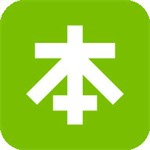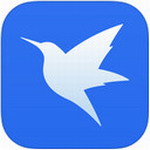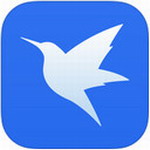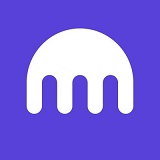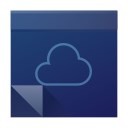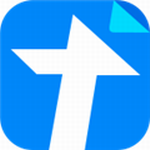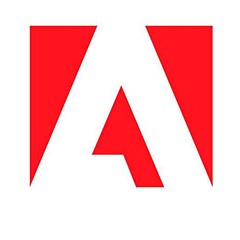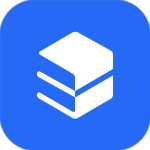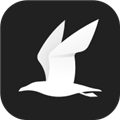WPSOffice2021企业版是一款深受企业喜爱的办公软件,软件可以处理各种各样的文档,WPSOffice2021电脑版下载对其进行各种的编辑。这款软件比较适合商业使用,它支持用户进行二次开发,和提供一些现场服务等,方便办公人士提高工作效率,节省时间。
WPSOffice2021企业版与个人版区别
1、服务不同:wps企业版为企业单位提供现场服务和二次开发支持;个人版不为个人用户提供现场服务和二次开发支持。
2、授权不同:wps企业版针对群体是企业单位,可以进行批量授权和场地授权;个人版针对群体是个人用户,不可以进行批量授权和场地授权。
3、费用不同:wps企业单位使用企业版需要缴纳租赁使用费用;个人用户使用个人版不需要缴纳租赁使用费用,免费使用。

WPSOffice2021企业版功能介绍
一、企业文档集中管理
全员团队
当你希望统一管理公司级别的文件,解决公司文件管理混乱的问题,可使用「全员团队」存放文档资料,成员可以随时在这里查看和使用相关资料,新成员也可以在这里自主学习,系统地了解企业相关制度规范。
部门/项目团队
如果你希望统一管理某个部门/项目的文件,可在WPS+云办公平台建立团队,邀请团队成员进入到团队里,当你在团队上传或新建团队文档时,此团队的成员能实时查看相应的文档内容,有利于同团队线上协作文件。
文件搜索
若你想找文档时,除了通过团队中目录筛选文档,也可以通过搜索栏搜索文档,再也不需要单独找员工拿资料了
支持多种文件格式
我们还支持脑图、流程图、表单、zip等多种文件格式,让您的使用更自由
基于团队的企业文档管理,可以有效避免企业内部的文档碎片化,让文档在团队之间能自由流转,产生更大价值。
二、企业专属权益
为中小企业提供权益激励机制,在企业使用各个阶段,成长计划提供对应梯度权益满足企业使用需求。持续保持企业活跃,可免费享有企业专属权益,不因为受空间和文件上传大小的限制影响您的日常使用。
三 、高效的多人在线协作
多人同时编辑,协作动态实时可见;
文件实时保存;告别反复传输,看到的永远都是最新版;
通过「协作记录」可追溯文档编辑细节,通过「历史版本」可恢复之前某个版本;
文件链接分享,告别反复传输
云文档还支持@同事、评论等丰富的互动功能,让团队协作更便捷、沟通更充分。
四、全平台多端自动同步,随时随地办公
WPS+云办公提供全平台WPSOffice2021,工作资料在PC端、移动端、网页端等全平台自动同步,无论您是在差旅途中还是在家中,都能随时随地处理工作。
五、文档安全与权限,企业轻松管控
成员和团队权限支持灵活的配置,仅可查看、可下载、可编辑、可分享、等颗粒度细分安全管控。
更有账号级文档加密,即使下载到本地也无法打开文档,安全可靠;离职员工可以一键回收权限,避免资料泄露。

WPSOffice2021企业版怎么做表格
打开wps,新建表格空白文档,这个大家自然都会,而小编今天将分享快速制作表格的技巧:
1、首先“新建“→选择”文字“一栏,新建空白文档;
2、选择”插入“菜单栏→点击”表格“→选择需要的行数和列数,如下图;
3、插入表格后,菜单栏会同步出现”表格工具“和”表格样式“,如下图,有了这两项功能,就可以轻松高效地美化表格;
4、在表格的第一行输入内容,表格文字默认是左对齐,若想文字居中对齐,可点击【表格工具】里的”对齐方式“,选择”水平居中“即可;
5、选中表格,选择【表格样式】里喜欢的款式,如下图,马上变成美美哒;
6、点击下拉菜单中的”自定义编号“,弹出【项目符号和编号】对话框,选中样式,点击自定义,如下图;
7、把光标移至”序号“前方,点击取消自动编号,即可,如下图;
8、然后就完成啦,是不是很简单呢,你也快来试试吧。
WPSOffice2021企业版怎么设置独立窗口
1、如果是想把不同类型的文档分开成不同的窗口,那设置一下就可以了。首先,打开 WPSOffice2021
2、点击界面右上方的「设置」图标→设置
3、接下来,在设置界面,下拉,点击「切换窗口管理模式」,选择「多组件模式」,点击确定
4、在「重启WPS使设置失效」中点击确定
5、另外,设置多组件模式后,对于同类型的文档,同时选择几个文档,按「Enter」键同时打开,文档会以不同窗口形式打开

WPSOffice2021企业版怎么做文档?
1、在打开的wps文档中输入要显示的内容,并根据自己的需要设置字体和字号;
2、设置完成后,单击红色线框标记的“保存”按钮;
3、将文档保存至合适的位置,就完成啦。
WPSOffice2021企业版怎么设置默认保存
1、打开软件,导入文档之后,点击文件按钮下拉;
2、打开下拉之后选择工具按钮选项下的备份中心按钮;
3、点击打开wps备份中心,点击设置按钮选项;
4、点击【设置】之后,系统的设置是【启用智能备份】;
5、在备份模式下切换到定时备份,设置好时间,就可以自动保存。
WPSOffice2021企业版测评
WPSOffice2021企业版是一款功能强大的专业,帮助用户更好地管理公司的文档处理。软件全程无需要付费,给用户最好的舒适体验。有需要的用户欢迎来本站自行下载。

精品推荐
WPSOffice2021企业版 v11.1.0.1094 增强版下载地址
- PC版
相关版本
大家都喜欢
- 电脑软件
- 手机软件